打印excel 表格时,有时需要将第一行或者第一列在每页中都出现,今天小编就为大家介绍这种设置方法,希望能对大家有所帮助!
方法/步骤
打开excel,编辑好自己的内容。进行打印预览时,发现在第二页没有显示第一行的内容,导致很清晰的了解每个数值的含义。
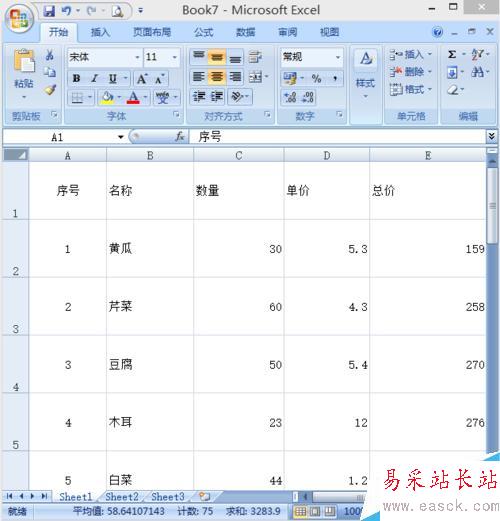
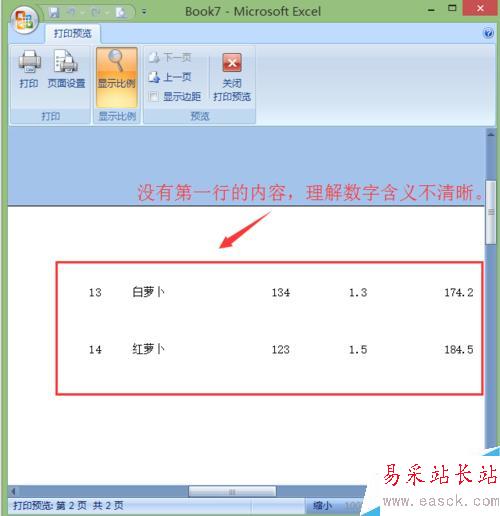
退出打印预览,点击“页面布局”,选择“打印标题”。
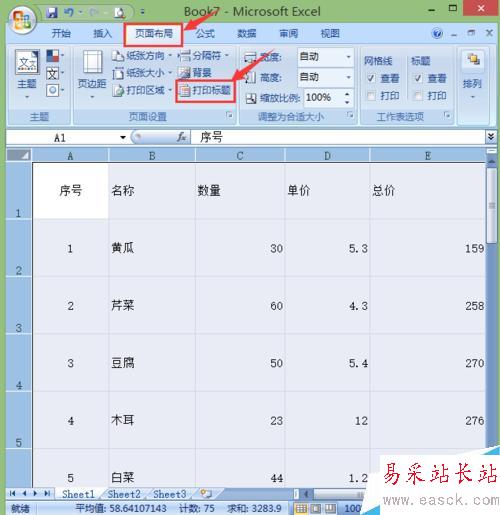
在“页面设置”中,点击“顶端标题行”旁边的红色小箭头,在工作表中选择自己需要的标题行,具体如图所示,选择第一行,再点击“确定”。
这里如果你需要把左标题也要在每页打印出来,就自己自定义设置即可。
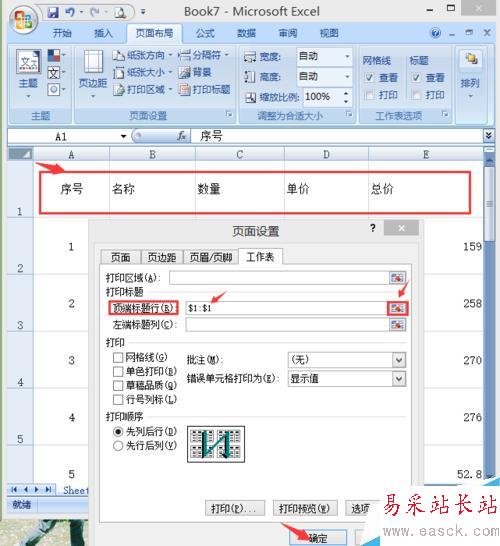
设置完成后,再次进行打印预览时,就会看见第二页也会出现第一行的标题行,我们可以清楚的了解每个数值的含义。
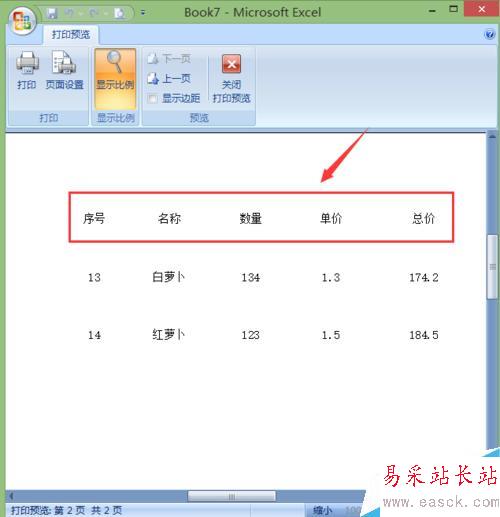
最后我们可以在打印预览中给工作表设置页脚,显示页码。点击“页面设置”,选择“页眉页脚”,点击页脚下拉框的黑色三角,选择页脚的样式,如“第1页”,点击确定即可。

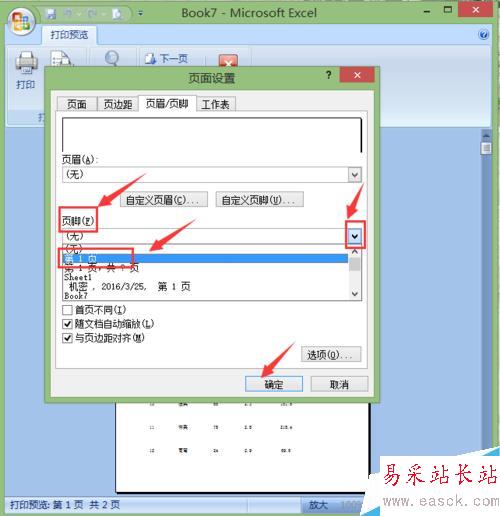
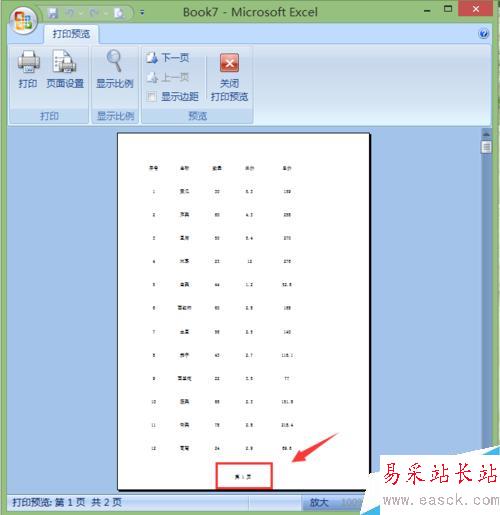
以上就是在excel工作表中怎么使特定行或列在打印的每页中显示方法介绍,操作不是很难,希望能对大家有所帮助!
新闻热点
疑难解答